PowerPoint 2007 línubil og jöfnun
Skilvirk notkun á <strong>línubili</strong> í PowerPoint 2007 kynningum getur aukið fagmennsku og virkni. Fylgdu einföldum skrefum til að fínstilla línubil og jöfnun.
Þú gætir verið með netþjóninn uppsettan á traustum grunni, en hlutirnir eru rólegir vegna þess að enginn á Discord , eða annars staðar fyrir það mál, veit að netþjónninn þinn er í beinni. Þetta er þar sem þú byrjar að senda út boð og byrjar að byggja upp netsamfélagið þitt.
Þó að það sé frábært að opna heiminn þinn fyrir öllum og stór samfélög bjóða alltaf upp á margt skemmtilegt fyrir þig og samræður þínar, þá opnar netþjóninn þinn fyrir öllum og hver sem er getur stundum laðað að sér tröll . Tröll eru þeir sem ganga í netþjóna í þeim tilgangi að vera skíthælar. Ó, vissulega, þú ert með fólk sem elskar að vera kjaftstopp á netþjóni (rétt, |Drafty|?), en tröll eru fólk sem fer í hálsinn, hæðist að öðrum illgjarnt og ruslpóstsrásir með tengla, myndir og óviðeigandi efni. fjölmiðla. Hafðu í huga að því fleiri staðir sem þú setur út vefslóð netþjónsins þíns, því meiri líkur eru á að þú laðist að ranga tegund samfélagsmeðlima.
Vöxtur samfélagsins þinnar hefst með boði , hinn orðtakandi lykill að netríki þínu. Eftir að við höfum búið til boðið okkar förum við inn á bestu staðina til að deila boðinu þínu með heiminum.
1. Efst til vinstri í Discord vafraglugganum, finndu nafn netþjónsins þíns, smelltu á opna fellivalmyndina og veldu Bjóddu fólki valkostinn.
Mundu að þetta er fellivalmyndin sem snýr að netþjóninum þínum . Ef þú þarft að stilla eitthvað sérstaklega fyrir netþjóninn þinn eða einhvern netþjón sem þú tilheyrir, þá mun það vera hér.
Í glugganum Bjóddu vinum á [nafn netþjóns þíns] muntu sjá vefslóð sem er búin til sem tengist netþjóninum þínum. Til hægri sérðu hnappinn Afrita.
Rétt fyrir neðan myndaða vefslóð fyrir netþjóninn þinn mun vera fyrirvari Tengillinn þinn rennur út eftir 1 dag. Sjálfgefið er að allar vefslóðir sem eru búnar til hafa 24 klukkustunda líftíma.
2. Á myndinni, neðst í hægra horninu á Bjóddu vinum í [nafn þjónsins þíns] glugganum, er tannhjól. Smelltu á gírhjólið til að fara yfir tiltækar stillingar fyrir Server Invite Link.
Þessir valkostir bjóða upp á fyrningartíma og aðildartakmarkanir fyrir öll boð sem þú býrð til. Þetta er til að hafa stjórn á því hversu mikla nýja umferð netþjónninn þinn sér.

Til að byggja upp samfélag þitt í Discord ætti að dreifa boðskortum á netinu til að koma fólki til þín.
3. Smelltu á fellivalmyndina Renna út eftir og veldu Aldrei valkostinn.
4. Smelltu á fellivalmyndina Hámarksfjöldi notkunar og veldu No Limit valkostinn.
Vefslóðin sem þú ert að búa til sem veitir aðgang að netþjóninum þínum hefur nú enga fyrningardagsetningu.
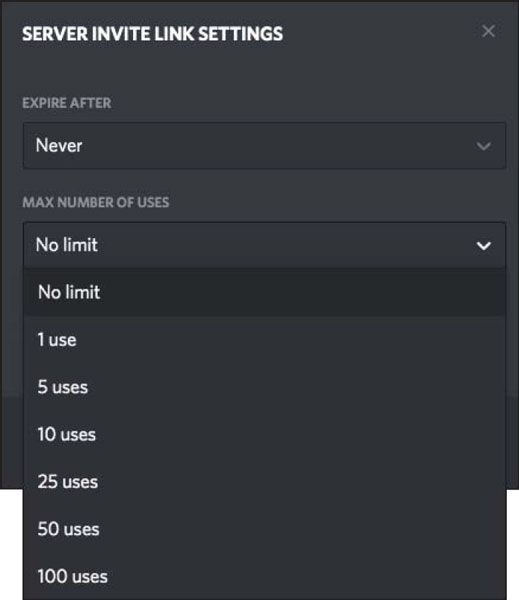
Með því að stilla gildistíma og fjölda notenda geturðu auðveldlega búið til permalink fyrir Discord netþjóninn þinn til að dreifa á samfélagsmiðla.
5. Smelltu á Búa til nýjan hlekk hnappinn.
Þú ert nú með permalink , kyrrstæða vefslóð án uppsagnardagsetningar, sem býður öllum sem hafa það aðgang að netþjóninum þínum.
6. Smelltu á Afrita hnappinn og byrjaðu að deila boði þjónsins þíns.
En núna ertu að horfa á þennan permalink og ef til vill kemur hugsun yfir heilann: Allt í lagi, hvað núna? Jæja, hér hefst bygging samfélagsins þíns. Frekar spennandi! Allt í einu finnst internetið aðeins stærra. Þú verður að láta fólk vita hvar þjónninn þinn er, en hvar eru áhorfendur þínir? Hversu ólíkir eru áhorfendur frá samfélagsmiðlum til samfélagsmiðla? Hvar er besti staðurinn til að sýna boðið þitt á þeim vettvangi sem þú velur?
Twitch er þar sem ég heyrði fyrst um Discord. Ef þú þekkir ekki Twitch, þá er þetta vettvangur sem býður upp á streymi sem leið til að tengjast heiminum. Straumspilun er að deila efni í rauntíma sem gestgjafi eða hópur gestgjafa er að búa til, oft á flugi og algjörlega á hausnum. Upphaflega var Twitch - sá fyrsti af mörgum streymispöllum - leið fyrir rásargestgjafa til að deila leikupplifun sinni með áhorfendum. Frá hógværu upphafi nær streymi nú yfir margvísleg efni. Það eru margir nýir vettvangar sem bjóða upp á hljóð- og myndstraum, en fjórir eru áfram vinsælustu veitendurnir:
Discord er þar sem þú heldur áfram straumnum þínum eftir að straumnum er lokið og lokið. Áhorfendur þínir geta sveiflað framhjá, stungið upp á nýjum leik eða bara hangið til að kynnast þér á bak við tjöldin og á milli strauma.
Svo hvernig hjálpar streymi til að koma orðunum á Discord þinn út?
Efnishöfundar hafa marga aðstoðarmenn til að koma þeim í gegnum straum. Einn slíkur hjálpari er Nightbot , sýndaraðstoðarmaður sem hjálpar straumnum þínum að ganga vel og skilvirkt. Nightbot hjálpar til við að sýna gestgjafa að búa til einstakar skipanir eða skilaboð sem þú vilt senda ítrekað.
1. Farðu í Nightbot og auðkenndu streymisreikninginn þinn með Nightbot.
2. Þegar þú hefur staðfest Nightbot, farðu í valmyndina vinstra megin í vafraglugganum þínum og smelltu á Commands valmöguleikann og síðan Custom valkostinn.
Þegar þetta er skrifað styður Nightbot ekki Facebook. YouTube er stutt, en Nightbot verður aðeins virkt þegar straumurinn er í beinni.
3. Smelltu á bláa Bæta við stjórn hnappinn til að búa til fyrstu skipunina þína fyrir strauminn þinn.
Fyrir fyrstu skipun þína munum við búa til Discord boðsfærslu. Þetta er þar sem þú munt líma permalink netþjónsins þíns og auðvelda þér að láta fólk vita að þú sért með stafrænt afdrep fyrir strauminn þinn.
4. Í Bæta við stjórn glugganum, byrjaðu á Command valkostinum, sláðu inn !discord í reitinn.
Margar skipanir í Twitch byrja á upphrópunarmerki strax á eftir lykilorði. Engin bil. Engar tölur. Haltu lykilorðum fyrir skipanir einföld.
5. Í skilaboðaglugganum skaltu setja saman eftirfarandi:
Ekki hika við að koma inn til skemmtunar - [líma permalinkinn þinn hér]
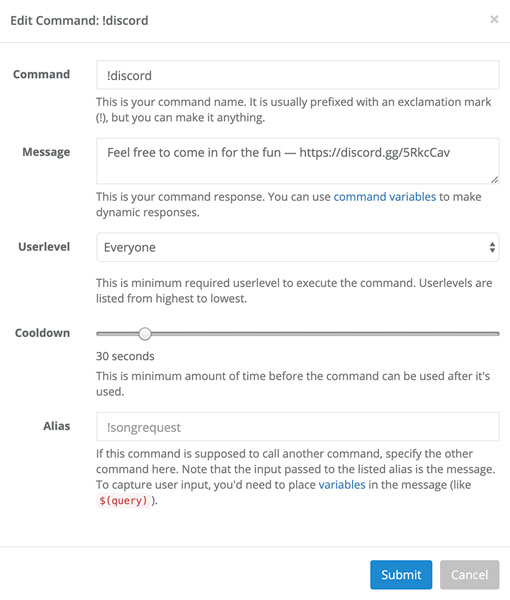
Sérsniðin skipun Nightbot kallar fram tíð skilaboð í spjallinu þínu með lykilorði sem auðvelt er að muna.
6. Veldu öll skilaboðin sem þú bjóst til og afritaðu (Copy+C for Windows, Command
7. Í Notendastigi fellivalmyndinni skaltu ganga úr skugga um að Allir séu valdir.
Ef þú vilt búa til skipanir sem eru tiltækar fyrir alla í Chat, aðeins tiltækar fyrir áskrifendur eða aðeins tiltækar fyrir þig, stilltu heimildir hér fyrir skipanir.
8. Stilltu Cooldown á 5 sekúndur með því að færa sleðann alla leið til vinstri.
Cooldown er þar sem þú stillir klukku fyrir hvenær hægt er að nota skipunina aftur.
9. Gerðu samnefni þitt sama nafn og skipunin, eða skildu þetta eftir autt.
Samnefni er notað þegar þessi skipun er felld inn í aðra skipun.
10. Smelltu á bláa Senda hnappinn til að bæta þessari skipun við listann þinn yfir sérsniðnar skipanir.
11. Farðu aftur í vinstri valmynd Nightbot og veldu Tímamælir úr valkostunum sem taldir eru upp.
12. Í Bæta við stjórn glugganum, byrjaðu á Command valkostinum, sláðu inn !discord í reitinn.
Það er í lagi fyrir þig að nota sama skipanalykilorð fyrir tímasettar skipanir sem og handvirkar skipanir.
13. Innan skilaboðagluggans skaltu líma skilaboðin sem þú samdir fyrir !discord skipunina eða einfaldlega endurbyggja skilaboðin frá skrefi 5.
14. Stilltu Timer-sleðann á 20 mínútur.
15. Smelltu á bláa Senda hnappinn til að bæta þessari skipun við listann þinn yfir sérsniðnar skipanir.
Með þessari sérsniðnu skipun geturðu nú skrifað !discord í spjallgluggann þinn og sleppt permalinknum á netþjóninn þinn til allra sem horfa. Þar sem skipunin er opin fyrir alla til að nota, geturðu síðan sagt við spjallið þitt. Get ég fengið einhvern til að sleppa hlekknum á Discord í spjallinu okkar? til að benda þeim sem horfa á að sleppa skipuninni þinni í Chat.
Þú hefur líka sett upp tímasetta skipun þar sem Discord hlekkurinn mun birtast á 20 mínútna fresti í Chat. Þetta er handhæg kynningaraðferð sem dregur úr þrýstingi frá þér um að muna að henda þessari skipun í Chat eða biðja mods þína um að gera það. Áður en skipanirnar eru settar í loftið, hvort sem þær eru handvirkar eða tímasettar, skaltu athuga permalinkinn til að ganga úr skugga um að hann virki og fer með þig á netþjóninn þinn. Það sakar aldrei að staðfesta að vefslóðin þín virki rétt.
Þegar þú stillir tímamælirinn á sjálfvirku skipanirnar skaltu ganga úr skugga um að þú hafir tíma á milli hverrar færslu. Með mörgum tímasettum skilaboðum sem eru áætluð nálægt hvert öðru, átt þú á hættu að spamma þína eigin rás. Vertu meðvitaður um hvað þú ert að segja og hvenær þú ert að segja það. Nýttu þér að virkja og slökkva á tímamælum.
Með Nightbot verður frekar auðvelt að bjóða fólki á Discord netþjóninn þinn. Svo auðvelt, í raun, það er eitthvað sem þú þarft ekki að hafa áhyggjur af. Stjórnendur þínir (þeir einstaklingar sem fylgjast með spjallinu þínu á meðan þú einbeitir þér að því að búa til efni) og fastagestir á straumnum þínum munu sleppa handvirkri skipun fyrir opna boðið á meðan Nightbot mun, byggt á stilltum breytum þínum, minna þá sem horfa á þig á Discord.
Fyrir meira um streymi, sérstaklega streymi á Twitch, ekki hika við að kíkja á Twitch For LuckyTemplates .
Skilvirk notkun á <strong>línubili</strong> í PowerPoint 2007 kynningum getur aukið fagmennsku og virkni. Fylgdu einföldum skrefum til að fínstilla línubil og jöfnun.
Lærðu um mikilvægustu AI-námsaðferðirnar: Bayesians, symbolists og connectists. Fáðu dýrmæt innsýn í gervigreind!
Klippimyndir eru fyrirfram teiknuð almenn listaverk og Microsoft útvegar margar klippimyndir ókeypis með Office vörum sínum. Þú getur sett klippimyndir inn í PowerPoint skyggnuuppsetninguna þína. Auðveldasta leiðin til að setja inn klippimynd er með því að nota einn af staðgengunum á skyggnuútliti: Birta skyggnu sem inniheldur klippimynd […]
Fyllingarlitur - einnig kallaður skygging - er liturinn eða mynsturið sem fyllir bakgrunn einnar eða fleiri Excel vinnublaðsfrumna. Notkun skyggingar getur hjálpað augum lesandans að fylgjast með upplýsingum yfir síðu og getur bætt lit og sjónrænum áhuga á vinnublað. Í sumum tegundum töflureikna, eins og tékkabókarskrá, […]
Á einfaldasta stigi, megintilgangur ACT! er að þjóna sem staður til að geyma alla tengiliði sem þú hefur samskipti við daglega. Þú getur bætt við og breytt öllum tengiliðum þínum úr Tengiliðaupplýsingaglugganum vegna þess að hann inniheldur allar upplýsingar sem eiga við eina tiltekna skrá og […]
Notaðu þetta svindlblað til að hoppa beint inn í að nota Discord. Uppgötvaðu gagnlegar Discord vélmenni, öpp sem þú getur samþætt og ráð til að taka viðtöl við gesti.
OpenOffice.org skrifstofusvítan hefur fullt af verkfærum til að auðvelda vinnu. Þegar þú ert að vinna í OpenOffice.org skaltu kynnast aðgerðastikunni (sem lítur nokkurn veginn eins út í öllum forritum) og helstu tækjastikuhnappa til að fá aðstoð við grunnskipanir fyrir flest verkefni.
Bombe vél Alan Turing var ekki hvers kyns gervigreind (AI). Reyndar er þetta ekki einu sinni alvöru tölva. Það braut Enigma dulmálsskilaboð, og það er það. Hins vegar vakti það umhugsunarefni fyrir Turing, sem að lokum leiddi til ritgerðar sem bar yfirskriftina „Computing Machinery and Intelligence“? sem hann gaf út á fimmta áratugnum sem lýsir […]
Getan til að búa til einingakerfi hefur verulegan ávinning, sérstaklega í viðskiptum. Hæfni til að fjarlægja og skipta út einstökum íhlutum heldur kostnaði lágum á sama tíma og það leyfir stigvaxandi endurbætur á bæði hraða og skilvirkni. Hins vegar, eins og með flest annað, er enginn ókeypis hádegisverður. Einingahlutfallið sem Von Neumann arkitektúrinn veitir kemur með nokkrum […]
Ef þú þyrftir að velja tíu hluti sem auðvelt er að gleyma en afar gagnlegt til að muna um QuarkXPress, þá væru þeir á eftirfarandi lista, kæri lesandi, þeir. Namaste. Talaðu við viðskiptaprentarann þinn. Öll prentverkefni byrja og enda á prentaranum. Það er vegna þess að aðeins prentarar þekkja takmarkanir sínar og þær þúsundir leiða sem verkefni geta verið […]



